مقدمة
توصيل لوحة مفاتيح لاسلكية بجهاز iPad يمكن أن يعزز بشكل كبير من إنتاجيتك وتجربة الكتابة لديك. سواء كنت ترغب في كتابة رسائل بريد إلكتروني طويلة أو مستندات، فإن استخدام لوحة مفاتيح فيزيائية يمكنك استخدامها بحرية يمكن أن يشكل فرقا كبيرا. سيوضح لك هذا الدليل الخطوات اللازمة لتوصيل أنواع مختلفة من لوحات المفاتيح اللاسلكية بجهاز iPad، وكيفية حل المشاكل الشائعة، وتقديم نصائح للاستخدام الأمثل.

لماذا استخدام لوحة مفاتيح لاسلكية مع iPad؟
استخدام لوحة مفاتيح لاسلكية مع جهاز iPad يمكن أن يحول الجهاز اللوحي إلى كمبيوتر محمول صغير. هذا الإعداد مفيد بشكل خاص للطلاب والمحترفين والكتاب الذين يحتاجون إلى حل كتابة محمول. مع لوحة مفاتيح لاسلكية، ستحصل على ردود فعل لمسية، مما يمكن أن يجعل الكتابة أكثر متعة ويقلل من الأخطاء.
بالإضافة إلى ذلك، يمكن أن توفر لوحة المفاتيح اللاسلكية مساحة على الشاشة في جهاز iPad. بدلاً من أن تستهلك لوحة المفاتيح على الشاشة نصف العرض، يكون لديك الشاشة الكاملة متاحة للمحتوى الخاص بك. هذا يجعل المهام المتعددة وعرض المستندات أكثر راحة.
أنواع لوحات المفاتيح اللاسلكية
هناك عدة أنواع من لوحات المفاتيح اللاسلكية التي يمكنك استخدامها مع جهاز iPad:
- لوحات مفاتيح البلوتوث: وهذه هي الخيار الأكثر شيوعًا وملاءمة.
- لوحات مفاتيح بمحول USB-C: مثالية لأولئك الذين يفضلون الثبات السلكي.
- لوحات مفاتيح الموصل الذكي: مصممة خصيصًا لنماذج iPad المزودة بموصل ذكي.
اختيار النوع المناسب يعتمد على احتياجاتك والتوافق مع نموذج جهاز iPad الخاص بك.
التحضير للاتصال
قبل أن تبدأ في توصيل لوحة المفاتيح اللاسلكية بجهاز iPad، تأكد من أن لديك كل ما تحتاجه:
- تأكد من تحديث جهاز iPad إلى آخر إصدار iOS.
- اشحن لوحة المفاتيح اللاسلكية بالكامل.
- احرص على وجود أي محولات أو كابلات ضرورية للوحات المفاتيح غير البلوتوث.
التحضير المسبق يمكن أن يساعد في تجنب أي انقطاعات خلال عملية الاتصال.

توصيل لوحة مفاتيح Bluetooth بجهاز iPad
التحقق من التوافق
أولاً، تأكد من أن لوحة مفاتيح Bluetooth متوافقة مع جهاز iPad الخاص بك. من المفترض أن تعمل معظم لوحات مفاتيح Bluetooth، لكنه من الأفضل مراجعة مواصفات الشركة المصنعة.
تمكين البلوتوث على iPad
- افتح تطبيق الإعدادات على جهاز iPad.
- اضغط على Bluetooth.
- حوّل مفتاح البلوتوث إلى وضع تشغيل.
إقران لوحة المفاتيح بجهاز iPad
- ضع لوحة مفاتيح Bluetooth في وضع الاقتران. عادة ما يتطلب الضغط على زر أو مجموعة من المفاتيح.
- على جهاز iPad، تحت الإعدادات > Bluetooth، يجب أن ترى لوحة المفاتيح مدرجة تحت أجهزة أخرى.
- اضغط على اسم لوحة المفاتيح لبدء عملية الاقتران.
- إذا طُلب منك، أدخل رمز المرور على لوحة المفاتيح لإكمال عملية الاقتران.
بمجرد الاقتران، يجب أن تكون لوحة المفاتيح جاهزة للاستخدام.
التوصيل عبر محول USB-C
إذا كنت تفضل اتصالًا سلكيًا، يمكنك استخدام محول USB-C. يوفر هذا الأسلوب اتصالًا مستقرًا وموثوقًا.
المعدات المطلوبة
- محول USB-C إلى USB-A (أو المحول المناسب لنموذج جهاز iPad الخاص بك).
- لوحة مفاتيح USB.
خطوات الاتصال
- وصل لوحة مفاتيح USB إلى الطرف USB-A من المحول.
- وصّل الطرف USB-C من المحول بجهاز iPad.
- يجب أن يتعرف جهاز iPad تلقائيًا على لوحة المفاتيح.
هذا الأسلوب سهل ويمكن أن يكون خيارًا موثوقًا إذا كنت تفضل الاتصال الفيزيائي.
استخدام لوحات مفاتيح الموصل الذكي
بعض نماذج iPad تأتي مع موصل ذكي، مما يسمح لك باستخدام لوحات مفاتيح متخصصة.
الفوائد والمميزات
لوحات مفاتيح الموصل الذكي لا تتطلب اقتران Bluetooth أو شحن. بالإضافة إلى ذلك، تتميز بأنها مصممة خصيصًا للعمل بسلاسة مع أجهزة iPad.
كيفية التوصيل والفصل
- قم بمحاذاة الموصلات المغناطيسية على لوحة المفاتيح مع الموصل الذكي على جهاز iPad.
- يجب أن تتثبت لوحة المفاتيح في مكانها بمجرد المحاذاة الصحيحة.
- لفصلها، قم ببساطة بجذب لوحة المفاتيح بعيدًا عن الموصل الذكي.
هذه الراحة تجعل لوحات مفاتيح الموصل الذكي خيارًا شائعًا لدى العديد من مستخدمي iPad.
حل المشاكل الشائعة
حتى مع الخطوات البسيطة، قد تواجه مشاكل. إليك بعض الحلول للمشاكل الشائعة:
لم يتم اكتشاف لوحة المفاتيح
- تأكد من تمكين البلوتوث على جهاز iPad.
- تأكد من أن لوحة المفاتيح في وضع الاقتران.
- أعد تشغيل كل من جهاز iPad ولوحة المفاتيح.
التأخير والتأخير
- تحقق من مستوى البطارية في لوحة المفاتيح.
- تأكد من عدم وجود عوائق بين لوحة المفاتيح وجهاز iPad.
- تأكد من تحديث برنامج جهاز iPad ولوحة المفاتيح.
التحديثات وإعادة التعيين الثابتة
في بعض الأحيان، يمكن أن يحل تحديث البرنامج الثابت أو إعادة التعيين الثابت المشاكل المستمرة. راجع دليل لوحة المفاتيح أو موقع الشركة المصنعة للحصول على تعليمات محددة حول كيفية تحديث أو إعادة تعيين جهازك.
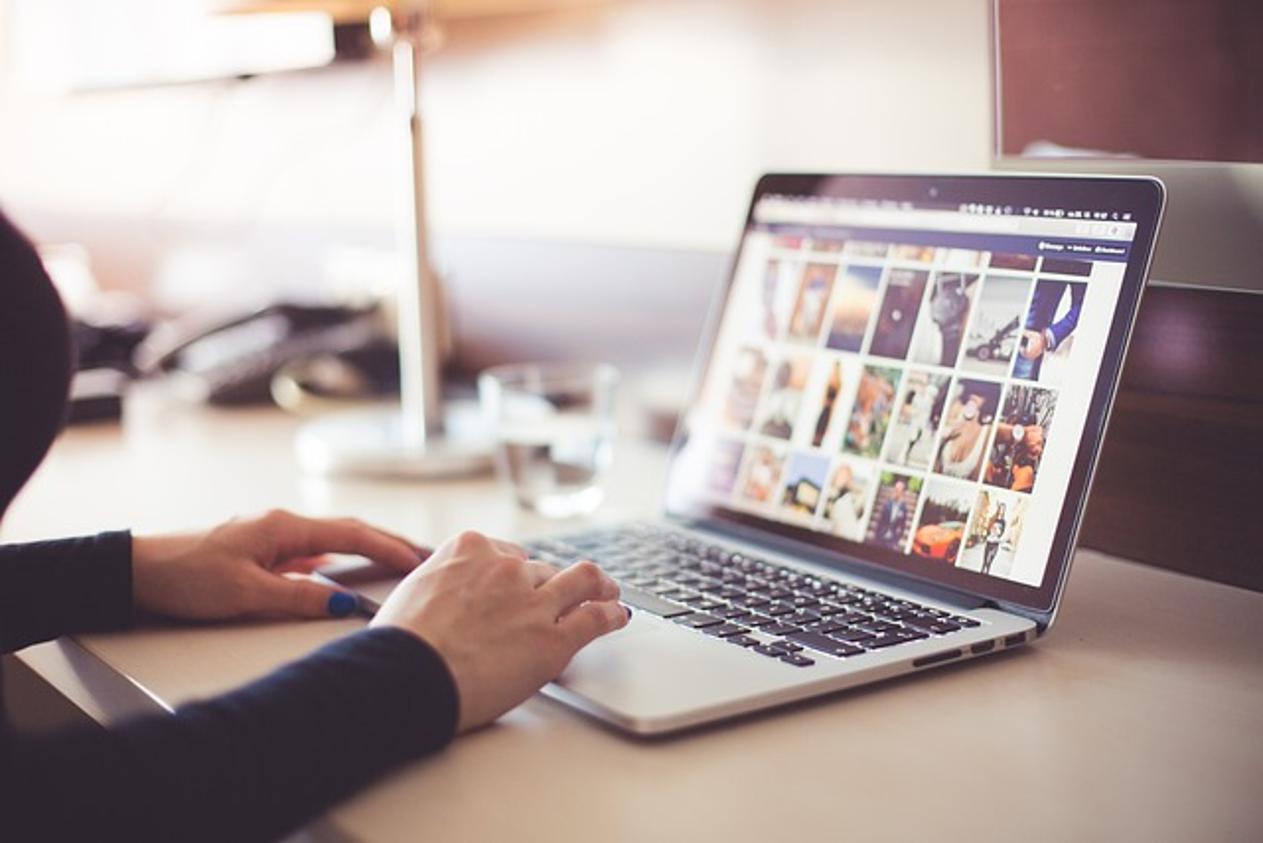
نصائح لاستخدام الأمثل للوحة المفاتيح
تخصيص إعدادات لوحة المفاتيح
- انتقل إلى الإعدادات > عام > لوحة المفاتيح.
- خصص الإعدادات مثل التصحيح التلقائي، النص التنبؤي، والمزيد لتحسين تجربة الكتابة لديك.
استغلال اختصارات لوحة المفاتيح
- استخدم الاختصارات الشائعة مثل Command + C للنسخ و Command + V للصق.
- استكشف المزيد من الاختصارات الخاصة بالتطبيقات التي تستخدمها لتبسيط سير العمل الخاص بك.
الخلاصة
توصيل لوحة مفاتيح لاسلكية بجهاز iPad هو عملية بسيطة يمكن أن تعزز إنتاجيتك بشكل كبير. سواء اخترت لوحة مفاتيح Bluetooth، أو محول USB-C، أو لوحة مفاتيح الموصل الذكي، فإن اتباع هذه الخطوات سيضمن إعدادًا سلسًا. استمتع بالكتابة بشكل أكثر راحة وكفاءة على جهاز iPad الخاص بك!
الأسئلة المتكررة
هل يمكن لأي لوحة مفاتيح بلوتوث الاتصال بجهاز iPad؟
معظم لوحات مفاتيح البلوتوث متوافقة مع أجهزة iPad، لكن من الجيد دائمًا التحقق من مواصفات الشركة المصنعة للتأكد.
ماذا أفعل إذا لم تتصل لوحة المفاتيح اللاسلكية الخاصة بي؟
تأكد من تمكين البلوتوث على جهاز iPad، وأن لوحة المفاتيح في وضع الاقتران، وأعد تشغيل كلا الجهازين إذا لزم الأمر.
كيف أصلح مشكلات البطء مع لوحة المفاتيح اللاسلكية على iPad؟
تحقق من مستوى بطارية لوحة المفاتيح، وتأكد من عدم وجود عوائق، واحرص على تحديث برامج كل من لوحة المفاتيح و iPad.
